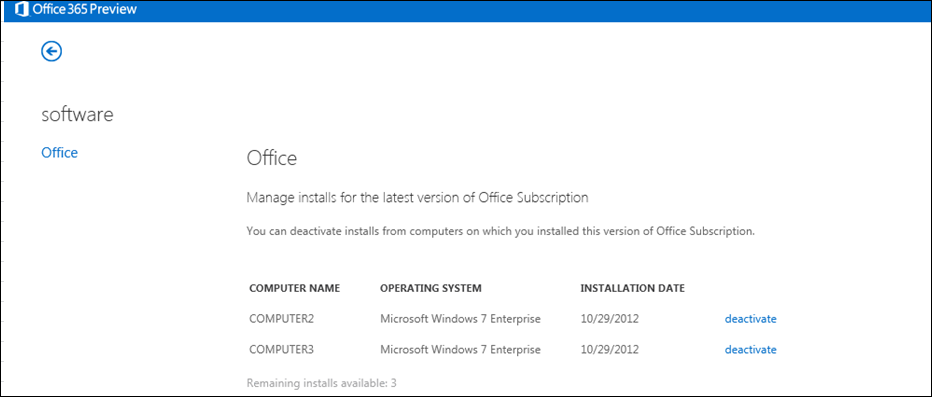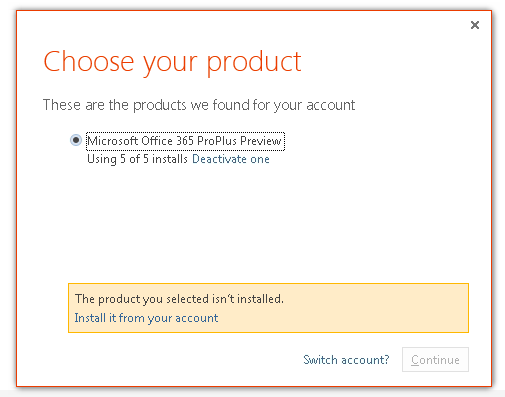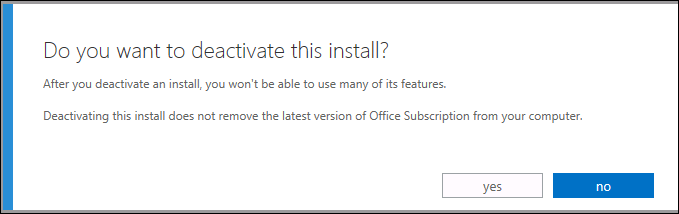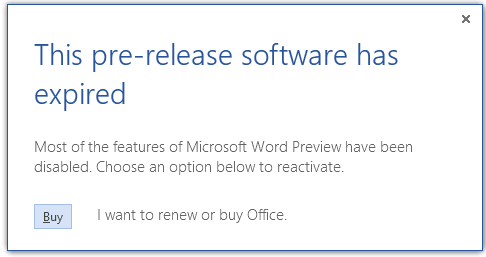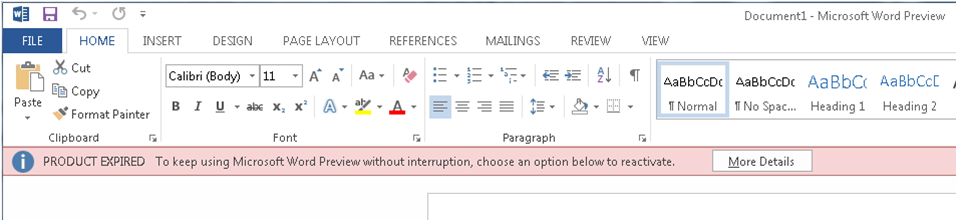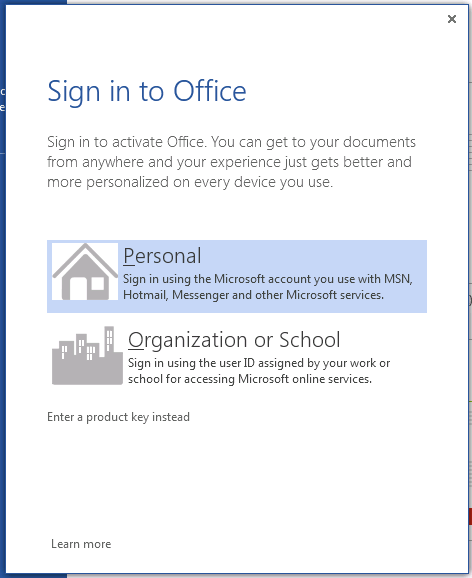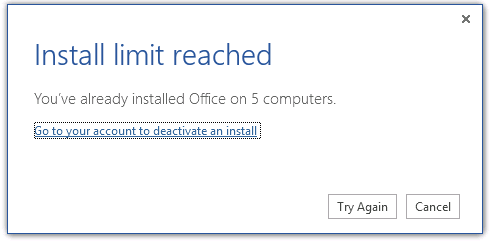Administrar las instalaciones de Office 365 ProPlus: activarlas, desactivarlas y reactivarlas
Artículo original publicado el jueves, 29 de noviembre de 2012
Una de las ventajas para las organizaciones que cuentan con suscripciones de Office 365 es la posibilidad de instalar y usar Office de forma simultánea en un máximo de cinco PCs con Office 365 ProPlus. Por ejemplo, un usuario podría instalar Office en los equipos siguientes:
- Un equipo de escritorio de la oficina
- Un portátil para los viajes
- Un equipo doméstico
Aunque en este caso Office se instalaría en tres equipos diferentes, tan solo se usaría una licencia de Office 365.
¿Cómo debería administrar estas instalaciones para realizar un seguimiento correcto de todas ellas? ¿Qué sucedería si un usuario ya ha instalado Office en cinco equipos, pero necesita instalarlo en otro más?
Esta entrada de blog describe tanto la experiencia del usuario a la hora de administrar las instalaciones de Office 365 ProPlus, como los aspectos que puede controlar un administrador de Office 365. ¿Por qué nos centramos en la experiencia del usuario si este blog está dirigido a profesionales de TI? Como podrá observar, es el usuario de Office 365 (y no el administrador) quien tiene en este momento la mayor parte de la responsabilidad a la hora de administrar las instalaciones de Office 365 ProPlus. Sin embargo, los administradores deben estar preparados para responder a las preguntas de los usuarios en materia de, por ejemplo, activación y desactivación, ya que estos van a ser conceptos nuevos y desconocidos para la mayoría de estos usuarios.
Según vayamos avanzando por la experiencia del usuario en esta entrada de blog, ofreceremos también información específica para los administradores. El artículo termina con información adicional que puede resultar de interés para los administradores a la hora de administrar instalaciones de Office 365 ProPlus.
Ver una lista de las instalaciones de Office 365 ProPlus
Los usuarios que deseen ver en qué equipos han instalado Office, deberán iniciar sesión en el Portal de Office 365 y dirigirse a la página software.
Para acceder a esta información, el usuario deberá iniciar sesión obligatoriamente. Ni siquiera los administradores de las suscripciones de Office 365 de las organizaciones podrán ver esta información desde las vistas administrativas de Office 365, lo que significa que no podrán desactivar las instalaciones de Office de los usuarios en equipos específicos. En un momento profundizaremos en el proceso de desactivación.
(Todas las capturas de pantalla de esta entrada de blog corresponden a Office 365 ProPlus Preview. Es posible que se produzcan variaciones en las pantallas y el comportamiento del software cuando se lance la versión final de Office 365 ProPlus).
Activar una instalación de Office 365 ProPlus
¿Cómo sabe Office 365 en qué equipos ha instalado Office un usuario? Office 365 obtiene esta información a través de un proceso denominado activación. Para más información sobre cómo funciona la activación, vea Información general de concesión de licencias y activación de Office 365 ProPlus.
Cuando un usuario instala Office en un equipo desde el Portal de Office 365 (y siempre que no lo haya instalado y activado previamente en otros cinco equipos), Office se activa de forma automática. Cuando se activa la instalación de Office, la página software del Portal de Office 365 se actualiza con el nombre del equipo donde se ha realizado la instalación.
Cada vez que inicie una aplicación de Office 365 ProPlus, se comprobará si esta cuenta o instalación específica se ha desactivado. Para realizar esta comprobación, es necesario conectar el equipo a Internet una vez cada 30 días como mínimo. De no hacerlo así, Office cambiará al modo de funcionalidad reducida en el que solo se permite al usuario abrir y ver archivos de Office existentes, sin posibilidad de usar la mayoría de las características restantes de la aplicación.
Desactivar una instalación de Office 365 ProPlus
¿Qué sucede si un usuario que ya ha instalado y activado Office en cinco equipos intenta instalarlo de nuevo desde el Portal de Office 365? Si esto sucede, aparecerá este cuadro de diálogo durante la instalación de Office:
Para continuar con la instalación de Office en este equipo desde la misma cuenta de usuario, el usuario deberá desactivar una instalación de Office existente. Para ello, deberá seleccionar Desactivar una en este cuadro de diálogo y seguidamente se le remitirá de nuevo a la página software del Portal de Office 365, dondepodrá seleccionar la opción desactivar para el equipo específico cuya instalación de Office desee desactivar. A continuación,aparecerá el cuadro de diálogo siguiente:
Para confirmar la desactivación, el usuario deberá seleccionar Sí y, a continuación, podrá volver al cuadro de diálogo Elija el producto, cerrarlo y continuar con la instalación de Office. Tras completar la instalación, cuando el usuario abra una aplicación de Office por primera vez (por ejemplo, Word), es posible que aparezca el siguiente mensaje:
El usuario puede seleccionar Activar y, cuando se le solicite, iniciar sesión en Office 365. De este modo se activará la instalación de Office. Si la activación se realiza correctamente, el usuario verá el mensaje siguiente:
Evidentemente, el usuario también puede desactivar una instalación de Office existente antes de iniciar una nueva.
Recuerde que, aunque sea administrador de Office 365, no podrá ver en qué equipos ha instalado Office otro usuario. Y esto significa que tampoco podrá desactivar una instalación de Office existente en nombre de dicho usuario.
En realidad, la desactivación no desinstala Office de ningún equipo. Office se mantiene instalado, aunque las aplicaciones correspondientes cambian al modo de funcionalidad reducida. Cuando el usuario abra una aplicación de Office en un equipo donde se ha realizado la desactivación, aparecerán mensajes similares al siguiente:
Reactivar una instalación de Office 365 ProPlus
¿Qué sucede si un usuario desactiva de forma inintencionada la instalación de Office equivocada o cambia de idea? En la versión Preview, el usuario puede realizar uno de los procedimientos siguientes.
- Realizar una reparación en línea: el usuario puede realizar una reparación en línea en un equipo que ejecuta Windows 7 desde la opción Programas y características del Panel de control. A continuación, debe hacer clic con el botón secundario en la entrada correspondiente a Office 365 ProPlus Preview y seleccionar Cambiar. En el cuadro de diálogo que aparece, deberá seleccionar Reparar en línea y Reparar.
- Desinstalar y reinstalar Office: el usuario puede desinstalar Office desde la opción Programas y características del Panel de control. A continuación, puede volver al Portal de Office 365 y reinstalar Office.
Ambos procedimientos (la reparación en línea y la instalación desde el Portal de Office 365) usan la tecnología de Hacer clic y ejecutar, que reduce el tiempo necesario para instalar Office.
(En la versión final de Office 365 ProPlus, los usuarios podrán reactivar Office sin necesidad de reinstalarlo. Tenemos previsto analizar el proceso de reactivación en una futura entrada de blog, una vez se encuentre disponible la versión final de Office 365 ProPlus).
Algunas consideraciones para los administradores de Office 365
Como hemos mencionado, no podrá ver en qué equipos ha instalado Office un usuario, ni desactivar las instalaciones que este haya realizado en un equipo, ni siquiera aunque actúe como administrador de Office 365. Pero sí puede controlar la asignación de las licencias de Office 365 a los usuarios. Por ello, si un usuario abandona la compañía, puede reasignar su licencia de Office 365 a otro usuario. Y si el usuario que ya no forma parte de la compañía instaló Office en un equipo doméstico, esta instalación cambiará al modo de funcionalidad reducida.
En esta entrada también hemos analizado el escenario en el que un usuario instala Office desde el Portal de Office 365. Para poder instalar Office, los usuarios deben ser administradores locales de sus equipos. Si no es así, o si desea ejercer un control mayor sobre la instalación de Office por parte de los usuarios, descargue el software de Office 365 ProPlus en la red local con la Herramienta de implementación de Office. Seguidamente, puede realizar las implementaciones de Office para los usuarios con otro método, a través de scripts, la directiva de grupo o System Center Configuration Manager. Para más información, vea Opciones de implementación de Office 365 ProPlus.
Si decide implementar Office 365 ProPlus en los equipos de los usuarios con estos métodos alternativos, la instalación de Office no se activará automáticamente. Los usuarios deberán activarla la primera vez que abran una aplicación de Office tras realizar la instalación. Cuando esto ocurra, aparecerá un cuadro similar a este:
Si el usuario inicia sesión en Office 365 y no ha alcanzado el límite de cinco instalaciones, Office se activará y el usuario verá el cuadro de diálogo Cuenta actualizada que se muestra en una captura de pantalla anterior de esta entrada de blog. Si el usuario ya ha alcanzado el límite de instalaciones, aparecerá este cuadro:
El usuario deberá seleccionar Ir a la cuenta para desactivar una instalación, iniciar sesión en Office 365 y desactivar una de las instalaciones existentes. A continuación, para activar la nueva instalación de Office, el usuario deberá ir al cuadro de diálogo Se ha alcanzado el límite de instalaciones y hacer clic en Inténtelo de nuevo.
Una última consideración que debe tener en cuenta como administrador de Office 365 es que, en determinados casos, se requerirá que el propio usuario realice algunos pasos adicionales para efectuar la activación. Es el usuario quien debe hacer estas operaciones para que la instalación se asocie correctamente con su cuenta de Office 365. Si inicia sesión con una cuenta Administrador de Office 365 para instalar y activar Office en el equipo de un usuario, la instalación se asociará con esta cuenta en lugar de hacerlo con la cuenta del usuario. Tenga en cuenta que las cuentas Administrador también están sujetas al límite máximo de cinco instalaciones.
Esta entrada de blog es una traducción. Puede consultar el artículo original en Managing Office 365 ProPlus installations: activating, deactivating, and reactivating.